Secrete Android: coduri de inginerie și modul dezvoltator. Modul dezvoltator Android: Setări și caracteristici
De multe ori am primit comentarii care ne ceru să ne spunem mai multe despre modul dezvoltator în Android. Mulți oameni știu ce este, dar din moment ce există o întrebare, trebuie să i se răspundă.
Se activează modul dezvoltator
Mai întâi trebuie să activați modul dezvoltator. Pentru a face acest lucru, trebuie să mergeți la setări, să găsiți fila „Despre telefon” și în ea câmpul „Număr de compilare” și deseori să apăsați pe el de mai multe ori. După aceasta, va apărea în setările smartphone-ului însuși articol nou, care se va numi „Pentru dezvoltatori”.

Înainte de a începe să faceți ceva, rețineți că toate acțiunile sunt efectuate pe propriul risc și risc. Cel mai probabil, totul va fi bine, dar există șansa ca ceva să meargă prost și functionare normala telefonul va fi stricat.
Raport de eroare
Puteți genera un raport de eroare și îl puteți trimite oriunde aveți nevoie. Dar, în unele cazuri, acest articol este indisponibil sau absent cu totul. După ce faceți clic pe acest articol, va începe să fie creat un raport, care va dura câteva minute, iar progresul poate fi monitorizat în centrul de notificări. Odată ce raportul este generat, îl puteți trimite atingându-l, îl puteți anula prin glisarea deoparte sau ștergând toate notificările.
Parola de rezervă
O parolă care este introdusă pentru a vă proteja copii de rezervă de la acces neautorizat, este setat de utilizator și poate fi orice. Pentru a-l seta, trebuie să deschideți acest element de setări și să îl introduceți. Dacă faceți acest lucru pentru prima dată, completați a doua și a treia rânduri. Dacă schimbați, trebuie să introduceți și parola setată anterior. De asemenea, puteți elimina parola. Pentru a face acest lucru, trebuie să introduceți parola care a fost înainte, dar nu să introduceți una nouă.


Nu opriți ecranul
Acest element poate fi necesar atunci când doriți ca ecranul să rămână aprins în mod constant atunci când este conectat la curent. În viața de zi cu zi, acest lucru poate fi util pentru utilizarea telefonului ca ceas sau navigator. Dar nu ar trebui să abuzați de acest mod, deoarece resursa ecranului nu durează pentru totdeauna.
Activați modul de operare de difuzare
Acest mod vă permite să salvați pachetele HCI în dosar separat, care poate fi găsit în folder specialîn memoria telefonului. Acest lucru este necesar în principal pentru dezvoltatori și specialiști în securitate.
Deblocare din fabrică
Elementul face posibilă deblocarea bootloader-ului. Nu se deblochează, doar îți permite să o faci. Dar dacă nu înțelegeți acest lucru, atunci este, de asemenea, mai bine să nu faceți acest lucru și să săriți peste acest punct. Mai mult, dacă îl deblocați, funcțiile de protecție nu vor funcționa pe dispozitiv.
Rularea aplicațiilor
Dimpotrivă, acest articol poate fi util pentru utilizatorii obișnuiți, deoarece aici puteți vedea câtă memorie „mănâncă” fiecare aplicație și o puteți opri. Dacă există probleme, atunci puteți trimite un raport de eroare de aici și puteți studia aplicațiile în sine mai detaliat.


Depanare USB
Depanarea USB este necesară pentru a putea stabili o conexiune cu un computer folosind Android Podul de depanare. De regulă, acest lucru este necesar pentru a obține drepturi de root și pentru a modifica firmware-ul.
Interziceți accesul pentru depanarea USB
Depanarea USB necesită să vă autorizați computerul să facă acest lucru. Dacă nu doriți ca computerele autorizate anterior să aibă acces la depanarea USB și doriți ca acestea să necesite reautorizare, atunci pur și simplu dezactivați accesul pentru depanarea USB.
Raport de eroare
Dacă activați acest element, în meniu va fi adăugat un buton care vă permite să creați și să trimiteți rapoarte de eroare. În mod implicit, acest buton nu este activ, dar după activare poate fi găsit dacă țineți apăsat Butonul de pornire cât despre oprire. Anterior nu era acolo, dar după activarea acestui element apare.


Selectați aplicația pentru locații false
Pe Android poți nivelul programului schimbați-vă locația fără a părăsi locul. Acest lucru poate fi util în unele jocuri sau aplicații. Acest lucru poate fi folosit pentru a face glume prietenilor sau pentru a înșela pe cineva cu privire la locația dvs. În orice caz, toate acestea se pot face. Pentru a face acest lucru, trebuie să descărcați o aplicație pentru solicitarea „GPS fals” și să configurați o nouă poziție în ea. După aceea, în „Selectați o aplicație pentru locații fictive” selectează-l.
Certificare monitor wireless
Totul este clar din nume. Puteți activa afișarea opțiunilor de certificare monitoare fără fir dacă ai nevoie
Jurnal Wi-Fi detaliat
Dacă doriți să urmăriți munca în detaliu Conexiuni Wi-Fi, atunci vino aici. Prin activarea acestui mod, puteți activa afișaje mai detaliate în jurnal.
Comutați la rețeaua mobilă
Activarea acestui element vă va permite să comutați la rețeaua mobilă pentru transferul de date când semnal wifi devine prea slab. Dar în acest caz, nu trebuie să uitați de volumul de trafic inclus sau de costul acestuia, dacă nu aveți trafic nelimitat. Este ciudat că acest punct a fost ascuns aici. De exemplu, în iOS acesta se numește Wi-Fi Assistant și se găsește în setările normale.
Nu dezactivați transferul de date
Pentru comutare rapidăîntre rețele, puteți activa o valoare care vă va permite să continuați transmiterea datelor prin rețeaua mobilă chiar și atunci când Conexiune Wi-Fi. În acest mod, va fi mai ușor și mai rapid să treceți de la o rețea la alta.
Configurare USB
În acest moment, puteți configura ceea ce configurăm în fereastra de notificare când telefonul este conectat la computer. Și anume modul Funcționare USB. Dar în în acest caz, Puteți alege nu doar o valoare, ci și o valoare implicită.
Dezactivați nivelul absolut al volumului
Acest element vă permite să dezactivați nivel absolut Volumul Bluetooth atunci când apar probleme pe dispozitivul de la distanță. Asta înseamnă, de exemplu, și zgomot puternic sau imposibilitatea de a o ajusta.
Răspuns vizual
Un lucru util pentru iubitorii de screencast. Vă permite să afișați locul de pe ecran pe care l-ați atins. Este puțin probabil să fie util în fiecare zi, dar ar putea fi potrivit pentru filmarea unui screencast, video de antrenament sau ceva similar.
Afișaj tactil
Pentru utilizatorul obișnuit, acesta este mai mult doar divertisment decât unealtă folositoare, dar cu toate acestea vă permite să afișați punctele de atingere fixe ale ecranului. Punctele se vor alinia pe măsură ce vă mișcați degetul pe ecran. Acest lucru poate fi util și dacă doriți să vă asigurați că calibrarea ecranului nu se pierde.


Afișează actualizarea suprafeței
Dacă activați acest element, ecranul va fi evidențiat dinamic după actualizarea conținutului acestuia. Pentru un utilizator simplu, acest lucru poate fi util, de exemplu, atunci când telefonul stă întins cu ecranul aprins și în acel moment sosește un mesaj sau o notificare. Acest lucru va face mai ușor să nu o ratați.
Afișați chenarele elementului
Acest articol nu are prea multă sarcină utilă pentru utilizatorul obișnuit. Puteți vedea pur și simplu unde sunt limitele controalelor și tastele de pe ecran. Uneori poate fi util dacă doriți să verificați corespondența atingerilor cu elementele localizate.
Scriind de la dreapta la stânga
Acest element vă va permite să poziționați glisoarele în stânga și să împingeți textul spre marginea dreaptă a ecranului. Doar că totul va deveni diferit de ceea ce este general acceptat. Acest lucru este necesar pentru stângaci sau pur și simplu pentru persoanele care doresc să facă ceva neobișnuit și să schimbe ușor interfața de rutină a smartphone-ului lor.
Animaţie
Ajustarea duratei animației va accelera vizual sistemul. Sau invers, fă-o foarte lent. Al doilea poate fi necesar pentru a face o glumă unui prieten care nu este deosebit de versat în complexitatea setărilor.


Emularea ecranelor suplimentare
Permite dezvoltatorilor să imite diferite dimensiuniși rezoluția ecranului.
Accelerație GPU
Setarea vă permite să forțați aplicațiile să utilizeze accelerația dacă nu sunt furnizate implicit pentru aceasta. Poate ajuta semnificativ în lucrul cu grafica, dar poate, de asemenea, distruge totul. Nu vă recomandăm să vă lăsați purtat de acest articol.
Afișează actualizarea ecranului
Setarea vă permite să evidențiați zonele ecranului care au fost desenate de subsistemul grafic.
Activați 4x MSAA
Activează anti-aliasing forțat pentru multi-eșantionare. Dar, bineînțeles, trebuie să ținem cont de asta, ca și în cazul oricăruia proces grafic, cu cât mai anti-aliasing, cu atât imaginea arată mai bine, dar performanța scade.
Dezactivarea transferului audio (USB)
Setarea vă permite să dezactivați rutarea automată către dispozitive USB externe.
Regim strict
Setarea permite ecranul intermitent atunci când o aplicație folosește firul principal pentru a efectua o operație lungă și intensivă.
sarcina procesorului
Vă permite să afișați încărcarea pe ecran sub forma unei diagrame de culori procesor central, sau cip grafic. Cu orice acțiune, diagrama se schimbă și derulează. În același timp, încărcarea cipului grafic poate fi afișată pe ecran sau poate fi înregistrată într-un fișier special.


Nu salvați acțiunile
Activarea acestui element vă va permite să ștergeți un rezumat al acțiunilor aplicației după ce aceasta este închisă. Un dublu fenomen. Nu va fi întotdeauna bine.
Limita procesului de fundal
O opțiune utilă pentru păstrarea bateriei și a performanței smartphone-ului tău. După cum sugerează și numele, stabilește o limită pentru număr procese de fundal care poate funcționa simultan.
Toate ANR
Dacă doriți să vedeți o notificare de sistem că aplicația nu funcționează sau nu funcționează așa cum ar trebui, atunci activarea acestui element vă va permite să primiți astfel de notificări.
Aplicații inactive
Acest articol conține un manager încorporat de aplicații inactive, care vă va permite să le reglați activitatea.


Permite salvarea pe unități externe
Dacă aplicația nu vine standard cu capacitatea de a fi instalată pe stocare externă, apoi activarea acestui element vă va permite să faceți acest lucru indiferent de „dorința” aplicației. Dar nu uitați că aplicațiile refuză adesea să fie instalate pe o unitate externă dintr-un motiv și există motive pentru aceasta. Prin urmare, dacă activați această funcție, fiți pregătit că ceva poate merge prost.
Redimensionarea unei ferestre multiple
Setarea vă permite să modificați dimensiunea ferestrelor în modul cu mai multe ferestre, indiferent dacă aplicația este de acord cu acest lucru. Din nou, dacă dezvoltatorul a fost împotriva acestui lucru, atunci probabil că a avut motive greșite și era mai bine să nu se implice în asta.
Dezactivarea modului dezvoltator
După cum sa menționat la început, modul dezvoltator poate fi dezactivat. Deși se oprește într-un mod ușor diferit decât pornește. Pentru a o dezactiva, va trebui să deschideți setările și să mergeți la secțiunea „aplicații”. După aceasta, va trebui să găsiți aplicația „Setări” și să accesați ea pentru a șterge toate datele. Dacă faceți acest lucru, modul dezvoltator va fi dezactivat. Și dacă trebuie să-l porniți din nou, o puteți face acolo în același mod descris la început.


Rezultate
V-am povestit despre meniul de setări pentru dezvoltatori și despre ce înseamnă punctele principale. După cum înțelegeți, majoritatea articolelor nu sunt pentru utilizatorii obișnuiți. Ele vor fi necesare fie de cei care sunt de fapt dezvoltatori, fie de cei care doresc să înțeleagă posibilitățile mai detaliat pe propriul risc. sistem de operare de la Google. Să adăugăm încă o dată că dacă ai puține abilități în acest domeniu, atunci este mai bine să nu încerci nici măcar.
Din când în când, utilizatorii moderni se întreabă cum să activeze Dezvoltator Android. Acest lucru este mult mai ușor de făcut decât pare. Folosind acest element de meniu puteți găsi câteva funcții ascunse dispozitiv mobil. În continuare, vă vom spune totul despre cum să activați și să dezactivați modul studiat pe telefonul dvs.
Descrierea modului
Ce este modul dezvoltator?
Această condiție telefon mobil nu atât de important pentru utilizatorii obișnuiți. Vă permite să depanați dispozitivul prin USB, să aflați informații despre memorie și procesor și, de asemenea, să vedeți statisticile aplicației.
Cu toate acestea, uneori această stare Extrem de folositor. Dar cum să activezi modul dezvoltator Android? Oricine poate face asta omul modern. De obicei, procedura nu are caracteristici speciale. Dar va trebui să știi despre câteva secrete.
Până la versiunea 4
Cum să activezi modul dezvoltator Android? În versiunile mai vechi ale sistemului de operare Android, utilizatorul poate aduce la viață o idee folosind un buton special.
Va trebui să faceți aproximativ următoarele:
- Porniți telefonul.
- Deschideți meniul principal al dispozitivului.
- Intrați în secțiunea „Setări”.
- Faceți clic pe „Mod dezvoltator” sau „Setări ascunse”.
Rapid, simplu, convenabil. Dar acest scenariu telefoane moderne nu apare aproape niciodată. Și, prin urmare, trebuie să acționăm diferit.

Sursa problemelor
Cum să activezi modul dezvoltator Android? De ceva timp, elementul de meniu corespunzător lipsește din sistemul de operare al telefonului. Dar asta nu înseamnă că a fost eliminat complet.
Tocmai pentru că fenomen similar utilizatorii nu știu cum să acționeze. Urmând instrucțiunile de mai jos, o persoană va putea finaliza sarcina destul de repede.
„Android” 4.2.2
Meniul dezvoltatorului, așa cum am spus deja, a încetat să mai apară de ceva timp. Este posibil ca utilizatorii deosebit de atenți să fi observat modificări similare deja în Android 4.2 „Jelly Bian”.
Pentru a returna această componentă, puteți face acest lucru:
- Accesați „Setări” pe dispozitivul dvs. mobil.
- Deschideți subsecțiunea „Despre telefon”.
- Derulați prin meniul care se deschide până la sfârșit. Avem nevoie de elementul „Număr de construcție”.
- Atingeți de mai multe ori zona de sub eticheta „Număr de construcție”. Pentru a fi mai precis, va trebui să îl apăsați de aproximativ 7-8 ori.
După a 4-a atingere, utilizatorul va vedea un mesaj care indică câte atingeri vor dura meniul studiat pentru a porni. Gata! Acum secțiunea „Pentru dezvoltatori” va apărea în setări. De asta avem nevoie. De acum înainte, este clar cum să activați modul dezvoltator în Android 4.2.2.

După 5.0
În noile versiuni de Android, nu există nici un element de meniu de studiat. Și întoarcerea nu este dificilă. Principalul lucru este să știi cum să acționezi în acest sau acela caz.
Cum se activează modul dezvoltator în Android 5.1? Următorul ghid vă va ajuta să faceți față acestei sarcini:
- Începeți cu dispozitivul dvs. mobil.
- Deschideți setările principale ale telefonului.
- Intrați în secțiunea „Despre dispozitiv”.
- Găsiți elementul „Număr de construcție”.
- Atingeți linia corespunzătoare de aproximativ 5-7 ori.
În general, algoritmul va fi exact același ca în cazul precedent. După acești pași, utilizatorul va putea vedea secțiunea „Opțiuni pentru dezvoltatori”. În doar câteva minute îți poți aduce ideea la viață.
Dupa 6
Cum se activează modul dezvoltator în Android 6.0? Acest lucru nu este greu de făcut. Mai ales pentru cei care au lucrat deja cu modul aflat în studiu pe versiuni mai vechi ale sistemului de operare mobil.
Cert este că, în general, instrucțiunile nu vor diferi prea mult de instrucțiunile propuse anterior. În general, algoritmul acțiunilor arată astfel:
- Deschideți „Setări” în meniul principal al dispozitivului dvs. mobil.
- Accesați articolul „Despre telefon”. În unele dispozitive aceasta sectiune Se numește „Despre dispozitiv”.
- Găsiți „Numărul de construcție”.
- Atingeți elementul corespunzător din meniu de aproximativ 7 ori.
- Reveniți la secțiunea „Setări”.
- Deschideți subelementul „Avansat”.
- Accesați meniul „Mod dezvoltator”.
Asta e tot. De acum înainte, este clar cum să activați modul dezvoltator în Android. Acesta este unul dintre cele mai multe proceduri simple, cu care fiecare utilizator modern ar trebui să fie familiarizat.

Xiaomi și modul
Vă rugăm să rețineți că instrucțiunile enumerate pot diferi ușor unele de altele. Totul depinde de dispozitivul mobil specific. Un număr de elemente din meniul de setări sunt etichetate diferit.
De exemplu, așa cum am spus deja, undeva secțiunea „Despre telefon” se numește „Despre dispozitiv”. smartphone-uri Xiaomi Nu există niciun element „Număr de compilare”. În schimb, puteți vedea „Versiunea MIUI”.
În consecință, va trebui să repetați toți pașii de mai sus utilizând acest element de meniu. În caz contrar, instrucțiunile propuse nu sunt diferite de instrucțiunile pe care le-am studiat anterior.
Versiunea 7.0
Cum se activează modul dezvoltator pe Android 7.0? Mulți oameni au această întrebare utilizatori moderni. La urma urmei, sistemele de operare sunt îmbunătățite, modificate și își schimbă „aspectul”.
Pentru a da viață ideii, va trebui să utilizați instrucțiunile pentru Android versiunea 6.0 și o versiune ulterioară. Aceste instrucțiuni funcționează și pentru noile versiuni ale sistemului de operare. Nu există nicio diferență între ele.

Tablete
Cum să activați modul dezvoltator în Android 6 (și nu numai) activat dispozitive tablete? Este chiar posibil să faci față sarcinii pe care trebuie să o faci?
Da. Tabletele vă permit, de asemenea, să intrați în meniul dezvoltatorului. Pentru a face acest lucru, va trebui să urmați instrucțiunile sugerate anterior. Dar cu unele schimbări.
Și anume, în setările dispozitivului va trebui să selectați secțiunea „Despre tabletă”. Acesta servește ca înlocuitor pentru opțiunea Despre telefon. În caz contrar, instrucțiunile pentru activarea modului dezvoltator rămân aceleași. Se modifică ușor în funcție de versiunea dispozitivului mobil.
Modul de dezactivare
Am aflat cum să activăm modul dezvoltator Android într-un caz sau altul. Cum pot dezactiva această secțiune? De asemenea, toată lumea ar trebui să știe despre asta. La urma urmelor utilizator neexperimentat este capabil să deterioreze sistemul de operare al dispozitivului lucrând în modul dezvoltator.
Pentru a face față dezactivării opțiunii menționate, trebuie să:
- Accesați setările principale ale gadgetului.
- Deschideți secțiunea „Avansat”.
- Selectați „Modul dezvoltator”.
- În colțul din dreapta sus al ecranului, mutați glisorul în starea „Oprit”.
După pașii de mai sus, modul pe care îl studiezi nu va dispărea - va rămâne în continuare în setările telefonului sau tabletei. Cu toate acestea, nu veți putea lucra temporar cu parametrul.
Pentru a reactiva modul dezvoltator, trebuie doar să mutați comutatorul glisor în starea „Pornit”. Rapid, simplu, convenabil!

In cele din urma
Am descoperit cum să activăm modul dezvoltator în Android. A face față sarcinii este mai ușor decât pare. Chiar și un școlar poate face asta. Doar câteva minute - și gata.
Dar este necesar să ne amintim: modul de dezvoltator în mâinile inepte ale utilizatorului obișnuit este moartea pentru gadget modern. Prin urmare, dacă o persoană a activat elementul de meniu corespunzător, este recomandat să îl comutați în modul „Oprit”. Acest lucru va proteja sistemul de operare de operațiuni inutile și modificări ale setărilor sistemului.
Cum să activați modul dezvoltator pe un dispozitiv care rulează sistemul de operare Android. Prezentare generală a mai multor opțiuni ascunse.
Mergi la modul sigur pentru a diagnostica dispozitivul.
Activați modul „Pentru dezvoltatori” în Android:
Din versiunea 4.2 Jeleuri dezvoltatorii s-au ascuns de acces liber modul „pentru dezvoltatori”. Pentru ce este? Despre asta voi scrie mai detaliat mai jos. Între timp, instrucțiuni despre cum să o activați:
Deci, accesați meniul de setări și găsiți elementul „Număr de compilare” și faceți clic pe el de șapte ori. Începând cu a patra apăsare, sistemul afișează câte apăsări au mai rămas pentru a deschide modul dezvoltator. După al șaptelea clic, sistemul va anunța că „Ați devenit dezvoltator”:

Penultimul clic.

Gata, rezultatul este evident.
Voi face imediat o rezervare cu asta situație similară Proprietarii de mărci celebre sunt cel mai probabil să se confrunte cu această problemă. Producătorii chinezi Nu se deranjează cu asemenea prostii, iar acele dispozitive care rulează Android pe care le-am întâlnit aveau modul „dezvoltator” deschis încă de la început.

Modul meu „dezvoltator” a fost activat imediat.
Activarea acestui mod este complet sigură (dacă mâinile cresc din locul potrivit), dacă doriți, îl puteți dezactiva: mergeți la meniu și găsiți comutatorul în colțul din dreapta sus. Același lucru este valabil și pentru toate opțiunile din meniul „pentru dezvoltatori”, îl puteți activa și dezactiva, nu ar trebui să fie probleme.
Deci, cea mai solicitată funcție este depanare USB. Este necesar să conectați dispozitivul la un PC și, mai precis, să utilizați serviciul pentru depanarea aplicațiilor și dispozitivelor pe sistemul de operare Android.

Permite depanarea USB.
De exemplu: atunci când vă conectați pentru prima dată la un computer, vi se va cere să aveți încredere în computerul la care este conectat dispozitivul dvs. Android. Această solicitare va apărea de fiecare dată când vă conectați la un computer sau laptop nou. Bifați caseta și faceți clic pe OK. Asta e, depanarea USB este activată. Când vă conectați la un PC, vă recomand să utilizați numai porturi USB 2.0!
Chiar și atunci când ieși din aplicație, aceasta nu se închide complet, dar continuă să funcționeze fundal, folosind date locale din cache. Când lansați din nou o astfel de aplicație, se deschide mult mai repede. Dar rulând în fundal, o astfel de aplicație folosește resurse și consumă bateria. Puteți închide manual fiecare aplicație sau puteți „ nu salvați acțiunile". Acestea. aplicația se va închide complet.

Închideți complet aplicația.
Modificarea setărilor de animație. Când schimbați ecranul, animația este afișată automat, poate fi accelerată sau o puteți dezactiva complet. Valoarea implicită este 1x, maxim 10x. Această opțiune, cel mai probabil, va fi util proprietarului de dispozitive slabe, deoarece... Personal, nu văd rostul în a accelera animația, dar o puteți dezactiva cu ușurință pentru a elibera resurse.

În mod implicit, viteza de animație este de 1x.
Dacă îți place să joci jocuri 3D și ai unul dintre cele mai noi dispozitive, iar în loc de baterie există un mini reactor nuclear, atunci activați MSAA pentru jocurile OpenGL. Obținem o randare mai bună în jocurile 3D. Dacă nu, atunci lăsăm totul așa cum este, pentru că... Bateria se va descărca foarte repede.

MSAA pentru jocurile OpenGL este activat.
Ai întâlnit vreunul aplicație instalată nu funcționează din cauza restricțiilor pentru țara ta? Puteți încerca să păcăliți sistemul cu o locație GPS fictivă. Nu există astfel de lucruri în Android în sine. aplicații standard, așa că va trebui să căutați programe de la dezvoltatori terți, dar pentru operatie normala programe similare va trebui să activați locații fictive.

Locații fictive incluse.
Încă unul caracteristică interesantă — certificare monitor wireless. Dacă mai devreme pentru conexiune fără fir Dispozitivele Android au trebuit să cumpere un fel de fluier HDMI, cum ar fi „WIFI Display Dongle Adapter” pentru un monitor sau televizor, apoi noua generație de televizoare are deja suport pentru protocolul Miracast la bord. Până acum nu pot verifica, pentru că... cumpărând un televizor nou doar în viitorul foarte apropiat.

Includem certificarea transmisie fără fir Imagini.
Și în sfârșit, instrucțiuni, Cum să pornești sistemul de operare Android în modul sigur. Pentru ce este? Dacă instalați și dezinstalați în mod activ aplicații, poate apărea o situație când dispozitivul dvs. începe să „efecteze” în mod activ. Pentru a diagnostica probleme, Android, precum Windows, are un mod sigur. În modul sigur, este încărcată doar configurația de bază a sistemului; toate celelalte aplicații nu sunt încărcate. Se recomandă mai întâi să opriți dispozitivul și să scoateți bateria timp de cinci secunde, apoi să o instalați înapoi.
Pentru a face acest lucru, apăsați butonul de pornire/oprire al dispozitivului, în meniul care apare, selectați elementul „Oprire” și țineți apăsat până când apare o fereastră care vă cere să treceți în modul sigur. După confirmare, dispozitivul va reporni și va intra în modul sigur.

Intrați în modul sigur.
După cum a arătat practica, la întoarcerea la Mod normal Unele widget-uri pot dispărea de pe desktop, așa că nu fi surprins.
Am dat peste faptul că mulți utilizatori vin pe site cu solicitarea „cum se dezactivează modul dezvoltator”. În principiu, este suficient să te uiți cu atenție în dreapta colțul de sus capturi de ecran ale meniului modului dezvoltator, dar dacă cineva are nevoie de instrucțiuni, aici este:

În stânga este un smartphone care rulează Android 4.2.1, în dreapta este o tabletă care rulează pe 4.4.2. Săgețile indică comutatoare.
Vă voi avertiza imediat - elementul „Pentru dezvoltatori” din meniu nu va dispărea. Pentru a elimina complet acest element din meniu, trebuie să mergeți la elementul „Aplicații” din setări, să găsiți „Setări” (pentru a face acest lucru, derulați ecranul spre stânga pentru a vedea Toate aplicațiile instalate), deschideți-l și faceți clic pe butonul „Ștergeți datele”.

Toate aplicațiile, Setări

Butonul „Ștergeți datele”.
Sistemul vă va avertiza că toate parolele, conturile, bazele de date etc. VA FI STERS !

Atenție: decideți singur dacă sunteți de acord sau nu. Dacă decideți, atunci salvați tot ce aveți nevoie (parole, conturi etc.) în avans
Dacă tot decideți să faceți acest lucru, atunci veți merge direct pe desktop și elementul „pentru dezvoltatori” va fi ascuns în meniul de setări.
Terminat revizuire detaliată modul dezvoltator.
Modul dezvoltator Android - secțiune ascunsă funcții speciale pentru programatori și dezvoltatori, permițându-vă să extindeți semnificativ setările smartphone-ului. Această funcționalitate este ascunsă utilizatorilor obișnuiți, dar este destul de ușor să o găsiți și să o deschideți.
Cum se activează modul dezvoltator?
Modul de setări pentru dezvoltatori este disponibil pentru toți versiuni moderne Android:
- Android 4.0 Kitkat.
- Android 5.0 Lollipop.
- Android 6.0 Marshmallow.
- Android 7.0 Nougat.
- Android 8.0 Oreo.
- Android 9.0 Pie.
Pentru a accesa această secțiune de setări, trebuie să urmați instrucțiunile:
- Accesați „Setări” - „Despre telefon”.
- Găsiți elementul „Versiune kernel” (sau „Număr de compilare”) și faceți clic pe el de mai multe ori la rând (5-10).
Dacă totul este făcut corect, va apărea un mesaj cu cuvintele „Ați devenit dezvoltator”. După aceasta, secțiunea „Pentru dezvoltatori” va apărea în setările dispozitivului, a cărei revizuire detaliată vă sugerăm să o citiți mai jos.

Setări pentru modul dezvoltator
Această secțiune este împărțită în subsecțiuni tematice. Vă vom spune despre toate caracteristicile și capabilitățile pe care le oferă creatorii sistemului de operare Android.
- Raport de eroare:
- Interactiv - vă permite să urmăriți starea raportului, indicați Informații suplimentare despre problemă și faceți o captură de ecran. Unele secțiuni pot fi excluse pentru a reduce timpul de pregătire a raportului.
- Detaliat - folosit dacă dispozitivul nu răspunde la acțiunile utilizatorului sau este prea lent.
- Parola de rezervă: Schimbați parola Rezervă copie date pentru a proteja copiile datelor dispozitivului.
- Păstrați ecranul aprins: afișajul smartphone-ului va fi întotdeauna aprins când dispozitivul se încarcă.
- Activați jurnalul Bluetooth HCI: Toate pachetele Bluetooth HCI vor fi salvate într-un fișier.
- Deblocare din fabrică: permiteți sau dezactivați deblocarea sistemului de încărcare a sistemului de operare.
- Aplicații care rulează (statistici procesor): vizualizați toate aplicațiile care rulează pe procesor și aplicații, precum și date despre volumul pe care îl consumă memorie cu acces aleator si programul de lucru.
- Mod culoare: opțiune de activare spațiu de culoare sRGB.
- WebView Service și Multiprocessor WebView (vă permite să deschideți legături web în aplicații fără a utiliza un browser). Ultimul punct vă permite să executați handlere WebView separat.
- Actualizări automate de sistem: activare/dezactivare.
- Demo: Activați modul demo. În acest moment, smartphone-ul arată un nivel de încărcare de 100% și puterea completă a rețelei și a semnalului Wi-Fi.

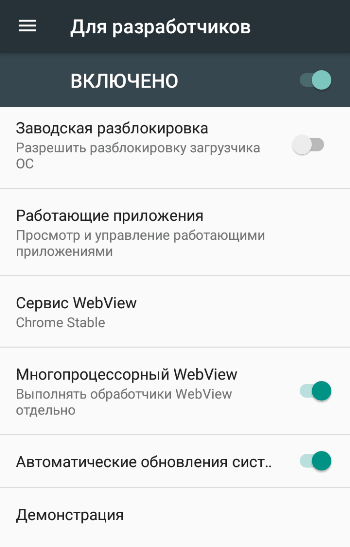
Depanare
- : Porniți, opriți.
- Interziceți accesul pentru depanarea USB.
- Raport de eroare. Afișați un buton în meniu pentru a trimite un raport.
- Selectarea aplicațiilor pentru locații fictive.
- Activați verificarea atributelor.
- Selectarea unei aplicații de depanat.
- Așteptați depanatorul.
- Instalare prin USB.
- Dimensiunea tamponului loggerului (0-16 MB).


Rețele
- Afișați certificările pentru monitorul wireless.
- Intrare detaliată în Jurnalul Wi-Fi. Când selectați o rețea, indicați RSSI pentru fiecare SSID din jurnal.
- Schimba cu comunicatii mobile. Comutare forțată la retele mobile la semnal slab Wifi.
- Activați întotdeauna căutarea rețelelor Wi-Fi. Activați sau dezactivați Căutare Wi-Fi in functie de volumul traficului.
- Nu opriți transmisia de date chiar și atunci când conexiune activă La Rețele Wi-Fi(pentru comutarea rapidă între rețele).
- Configurare USB:
- încărcător;
- MTP (transfer media);
- PTP (transfer imagini);
- RNDIS (USB Ethernet);
- sursă audio și MIDI.
- Opriți nivelul absolut al volumului Bluetooth atunci când apar probleme dispozitive la distanță, de exemplu, când sunetul este prea puternic.


Introducerea textului
- Răspuns vizual. Locurile pe care apăsați vor fi afișate pe afișaj.
- Arată atingeri. Gesturile și clicurile sunt vizualizate.
Desen
- Afișați actualizările suprafeței (ferestrele sunt evidențiate când sunt actualizate).
- Afișați chenarele elementelor: câmpuri, butoane etc.
- Scrierea de la dreapta la stânga: pornire/oprire.
- Fereastra: scară. Dezactivați animația sau ajustați-o de la 0,5x la 10x.
- Tranziție: scară. Dezactivați animația sau personalizați-o.
- Viteza animației: selectați viteza animației sau dezactivați-o.
- Emularea ecranelor suplimentare.
- Lățimea minimă în dp.


- Accelerație GPU. Utilizați în mod constant GPU-ul pentru desen 2D.
- Afișează actualizările ecranului. Evidențierea unei zone a ecranului la randarea de pe GPU.
- Afișați actualizările hardware (evidențiate cu verde).
- Depanare suprapusă (pornit/dezactivat).
- Depanați trunchierea non-dreptunghiulară.
- Activați 4x MSAA în aplicațiile OpenGL 2.0.
- Dezactivați suprapunerile hardware - Folosiți întotdeauna GPU-ul când compuneți ecranul.
- Simulați anomalie (pornit/oprit).


- Activarea modului strict - iluminarea ecranului în timpul operațiunilor lungi.
- Înregistrați timpul de funcționare a GPU (pornit/oprit).
- Afișați utilizarea procesorului.

Aplicații
- Nu salvați acțiuni (ștergerea rezumatului acțiunilor după ce acestea sunt finalizate).
- Limita procesorului de fundal: limita standard, fără procesor de fundal, nu mai mult de unul, două, trei sau patru procese.
- Toate ANR: Notificați că aplicația nu răspunde.
- Aplicații inactive (întreaga listă).
- Permite salvarea pe dispozitive de stocare externe.
- Redimensionare în modul cu mai multe ferestre.
- Resetarea contoarelor în ShortcutManager.

Bună dimineața tuturor, dragi prieteni, cunoștințe, cititori și altor persoane. Astăzi ne vom uita la cum să accelerăm Android, tot felul de aplicații pentru acesta și jocuri precum PUBG Mobile inclusiv
Nu este un secret pentru mulți că ne place să răsucim și să mânuim ceva, ceea ce uneori duce la tot felul de lucruri interesante sau ciudatenii ciudate. Cu toate acestea, adesea eforturile aduc mari beneficii și dispozitivele dvs. încep să funcționeze cu un ordin de mărime mai rapid.
Acum asistăm la o poveste interesantă când dezvoltarea industriei computerelor hardware și-a atins vârful logic (și nu atât de logic) și toate tehnologiile (inclusiv software-ul) s-au grăbit în sfera dispozitivelor mobile.
Despre aceasta din urmă vom vorbi astăzi.
Introductiv
Probabil că toată lumea a auzit despre tot felul de moduri de dezvoltator în Android, care vă permit să faceți ceva complicat în setări.
Aceste atitudini chiar există și chiar îți permit să folosești trucuri viclene. Singura întrebare este dacă va fi benefic sau nu și cui, de fapt, - tu, bateria ta, performanța sau vreun dezvoltator.
Cu toate acestea, o încercare nu este tortură. În primul rând, telefonul poate fi făcut mai rapid și, în al doilea rând, Jocuri 3D totul va rula mai repede (odată cu ieșirea PUBG Mobile) toată lumea este complet obsedată de această idee) și, în general, este interesantă și plăcută.
În ceea ce privește posibilele efecte secundare, totul este simplu. În unele cazuri, bineînțeles, totul merge grozav, distractiv și în toate modurile posibile pentru beneficiu. Productivitatea este în creștere, accelerația este prezentă, PUBG zboară, lansatorul de telefon este extrem de fericit, iar tu, în calitate de proprietar, scrii comentarii bune sub acest articol, spune-le prietenilor tăi despre el și despre toate celelalte lucruri.
În toate celelalte cazuri, ar trebui să înțelegeți că multe depind de hardware-ul din telefonul, tableta dvs. Android sau orice altceva pe care intenționați să rulați și să utilizați totul - deci este o chestiune de tehnologie.
Și da, ar trebui să înțelegeți că performanța poate scădea, iar consumul bateriei va crește. Cum să o repar? Returnați totul înapoi, dezactivați setările.
Cum să accelerezi Android și să lansezi setările pentru dezvoltatori
- Accesați setări și găsiți fila „ Despre telefon";
- Versiunea sistemului de operare, nucleul sau numărul versiunii sunt ascunse undeva acolo (vezi capturile de ecran de mai jos);
- Lovim cu sârguință de mai multe ori până când obținem ceva jignitor" Ai devenit dezvoltator".
Acum undeva în setări (eventual separat) aveți un element numit " Pentru dezvoltatori„Acolo avem nevoie de el.
O, da, capturi de ecran pentru pornirea acestuia (dacă nu funcționează prima dată, apoi împingeți-l de mai multe ori în diferite puncte, cum ar fi build/versiune etc., ar trebui să vă ajute):


De fapt, aici trăiește toată optimizarea noastră, aici poți înțelege cum să accelerezi Android și să înțelegi trucurile pentru ca telefonul/tableta sau dispozitivul să funcționeze mai repede și în tot felul de jocuri, cum ar fi PUBG Mobile era mai confortabil de jucat.
Cum să decolați cu asta: cum să accelerați Android, jocuri în general și PUBG Mobile în special
Apropo, am scris deja puțin despre acest subiect când am vorbit despre limitarea numărului de procese în articolul „”:

Total de care avem nevoie" Multiprocesor WebView„, - acesta este unul dintre punctele extrem de importante care vor accelera sistemul în ansamblu, deși poate avea un impact negativ asupra duratei de viață a bateriei.
Cum să accelerezi Android și mai mult? Și este clar vizual? Același lucru este valabil și pentru punctul " Optimizare card SD„, dacă bineînțeles chiar îl ai (cardul) și articolul în general).

În plus, dacă nu sunteți fan al tuturor tipurilor de animații, atunci ar fi extrem de rațional să dezactivați animația ferestrelor și a tranzițiilor și să eliminați durata animației. Acest lucru va economisi resurse cu un ordin de mărime, iar vizual (subiectiv și în termeni de senzații) telefonul dvs. va începe imediat să zboare.
Și mai multă accelerare și optimizare
Cu privire la accelerare hardwareȘi GPU pentru aspectul ecranului - acest articol este considerat relevant doar pe fast nuclee grafice si numai pentru 2D-aplicații.
În realitate, acest lucru nu este întotdeauna cazul, plus, pe lângă tot felul de PUBG Mobile si altii 3 jocuri de măsurare pentru Android, pe care încerci să-l accelerezi, de fapt, adevărul este că folosești întotdeauna procesorul ca atare, care funcționează cu interfața și procesele în fundal, așa că, transferând o parte din funcționalitate către tine, poți obține un câștig de performanță .

Ei bine, dacă nu aveți multă memorie sau putere, dar doriți să jucați pe telefonul preferat, atunci este logic să reduceți numărul de procese în fundal. Acest lucru va afecta, desigur, unele notificări (de exemplu, e-mail), dar va crește viteza de lucru în general, și în aplicațiile 3D în special.
Postfaţă
Gata, acum știi cum să accelerezi Android. În mod tradițional, acest lucru nu este proaste maniere și pot exista multe nuanțe. Pentru unii acest lucru va avea efect, dar pentru alții va începe să consume bateria. Unii oameni nici nu vor observa diferența și nu vor înțelege deloc de ce este nevoie.
Depinde mult de modul în care folosiți hardware-ul pe Android, configurația acestuia, versiunea sistemului, procesorul, memoria, locația, jocurile pe care le jucați și multe altele.
Așa merge. Dacă sunteți interesat, scrieți în comentarii, vom dezvolta subiectul și vă vom spune cum să faceți același lucru Auditor Kernel„Este cu adevărat posibil să accelerezi orice dispozitiv pe baza personalizare profundă nucleele oricărui telefon.
Ca întotdeauna, dacă aveți gânduri, întrebări, completări etc., atunci bineveniți să comentați acest material.







